Verschiedene Scaneinstellungen
Definieren/Speichern von Scanformaten
Mit dieser Funktion können Sie verschiedene Scaneinstellungen bei Originalen festlegen, die nicht mit <Auto> gescannt werden können (z.B. Folien oder kleineres Format als A5), oder wenn es notwendig ist, ein bestimmtes Format anzugeben. Sie können auch häufig verwendete Scanformat-Einstellungen speichern.
Definition eines Papierformats
Mit dieser Funktion können Sie Originale scannen, indem Sie ein Papierformat festlegen.
Wenn Sie ein A3-Original mit einem Bild scannen möchten, das bis an die Kanten reicht, dabei aber das Abschneiden der Ränder des Originals verhindern möchten, legen Sie das Original auf das Vorlagenglas → Berühren Sie dann [A3+].
Definition eines Kopierfaktors
Mit dieser Funktion können Sie einen bestimmten X- und Y-Faktor eingeben, um das Format beim Scannen von Originalen festzulegen.

Ändern des Zoomfaktors
Mit dieser Funktion können Sie beim Scannen Originale vergrößern oder verkleinern. Sie können auch festlegen, Kopierfaktoren automatisch zu berechnen.
Feste Abbildungsmaßstäbe
Das System bietet mehrere Zoomfaktoren für die Vergrößerung oder Verkleinerung von Standardformaten auf andere Standardformate.
Zoom in Prozentschritten
Sie können einen manuellen Zoomfaktor in 1 %-Schritten angeben. Horizontale (X) und vertikale (Y) Achse werden mit dem gleichen Zoomfaktor verkleinert/vergrößert.
Auto Faktor
Wählen Sie diese Funktion, damit das System automatisch den Zoomfaktor basierend auf dem gewählten Aufzeichnungsformat festlegt. Horizontale (X) und vertikale (Y) Achse werden mit dem gleichen Zoomfaktor verkleinert/vergrößert.
Scannen doppelseitiger Originale*
Mit dieser Funktion können Sie gleichzeitig beide Seiten von doppelseitigen Originalen scannen und speichern, indem Sie sie in den Einzug legen.
Seitentrennung
Mit dieser Funktion können Sie gegenüberliegende Seiten in einem Buch oder gebundenen Original einscannen und sie als zwei getrennte Seiten speichern.

Rahmen löschen
Mit dieser Funktion können Sie die Schatten von Heftlöchern und die Schatten und Linien löschen, die an den Kanten beim Scannen einiger Originaltypen auftreten.
Folgende drei Löschungsfunktionen stehen zur Verfügung.
Originalrahmen löschen
Bei diesem Modus werden dunkle Ränder und Rahmenlinien gelöscht, die das gescannte Bild umgeben, wenn das Original kleiner als das gewählte Aufzeichnungsformat ist. Sie können diese Funktion auch verwenden, um an den Kopienkanten einen weißen Rand zu erzeugen.
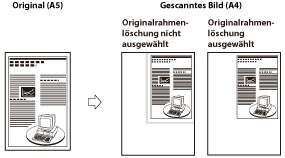
Buchrahmenlöschung
In dieser Funktion werden die dunklen Schatten an den Kanten und der Schatten, der durch die Mittelnaht des aufgeschlagenen Buches verursacht wird, aus den Scandaten gelöscht.

Bindung löschen
In dieser Funktion werden Schatten gelöscht, die beim Einscannen von Originalen mit Heftlöchern rund um die Lochung auftreten können.

Unterschiedliche Originalformate
Mit dieser Funktion können Sie Originale mit unterschiedlichen Formaten (A3 und A4) zusammen scannen.
Fortlaufendes Scannen
In dieser Funktion können Sie Dokumentensätze, die zu umfangreich sind um alle Seiten gemeinsam in den Einzug zu legen, in Abschnitte aufteilen und diese getrennt in mehreren Durchgängen einscannen. Sie können das Dokument über das Vorlagenglas kopieren oder über den Einzug zuführen.
*: Nähere Informationen zu den Zusatzprodukten, die Sie zur Verwendung dieser Funktion benötigen, finden Sie im Abschnitt "Erforderliche Zusatzprodukte für die einzelnen Funktionen".